KDE Plasma 5 har ikke en automatisknattmodus, noe som er skuffende, men forståelig, gitt at de fleste KDE-brukere ikke tigger utviklere om å legge til denne funksjonen i stort antall. Så hvis du klør for å få KDE-skrivebordet automatisk til å gå over fra lyse til mørke temaer, avhengig av tidspunktet på dagen, må du bruke Yin-Yang-applikasjonen for å sette opp automatisk nattmodus i KDE.
Merk: Selv om dette innlegget fokuserer på KDE Plasma 5, fungerer Yin-Yang også med andre skrivebordsmiljøer. Mer informasjon på den offisielle siden.
Installer Yin-Yang på Linux
Yin-Yang-applikasjonen kommer distribuert som enAppImage. Årsaken til at utviklerne har gått med denne distribusjonsmetoden er at programmet ikke trenger å bli kompilert. Last ned i stedet filen, lag et par justeringer og gå.
Få Yin-Yang AppImage fra GitHub gjøres best med wget nedlastingsapplikasjon. Starte et terminalvindu ved å trykke på for å bruke det Ctrl + Alt + T eller Ctrl + Shift + T på tastaturet. Deretter bruker du wget kommandoen for å få den nyeste AppImage-utgivelsen av appen.
Merk: ønsker du ikke å håndtere AppImage? Det er også en enkelt kjørbar binær tilgjengelig for Yin-Yang-applikasjonen. Ta tak her.
wget https://github.com/daehruoydeef/Yin-Yang/releases/download/v1.0-beta/Yin-Yang.AppImage
Etter at appen er lastet ned, er det på tide å gjøre detlag en ny mappe med etiketten “AppImages”. Denne mappen er nødvendig slik at vi kan plassere Yin-Yang-applikasjonen et sted trygt, og beskytte den mot utilsiktet sletting.
Hvis du vil opprette den nye "AppImages" -mappen, bruker du mkdir kommando.
mkdir -p ~/AppImages
Bruk den nye mappen som er opprettet for Yin-Yang mv kommando for å flytte filen inn i den.
mv Yin-Yang.AppImage ~/AppImages/
Gå inn i “AppImages” -mappen med CD kommando.
cd ~/AppImages
Til slutt, fullfør installeringsprosessen for Yin-Yang-applikasjonen ved å oppdatere filens tillatelsessett.
chmod +x Yin-Yang.AppImage
Kildekode
Hvis AppImage-utgivelsen av Yin-Yang-applikasjonen gir deg problemer, kan du prøve å laste ned kildekoden.
For å få kildekoden, samt instruksjonene for hvordan du bygger Yin-Yang fra bunnen av, går du over til "Building" -siden på utviklerens GitHub.
Konfigurer automatisk nattmodus på KDE
Hvis du konfigurerer KDE til å kjøre nattmodus med Yin-Yang, må du først åpne opp Yin-Yang AppImage. Det er to måter å gjøre dette på: terminalen eller filbehandleren.
For å åpne applikasjonen gjennom terminalvinduet, bruk CD kommandoen og flytt økten til mappen ~ / AppImages.
cd ~/AppImages
Når du er i AppImages-mappen, kjører du appen for første gang med:
./Yin-Yang.AppImage
Eller åpne den i KDE Dolphin filbehandler ved å klikke på "AppImages" -mappen, etterfulgt av Yin-Yang AppImage-filen.
Når appen er åpen, er det på tide å konfigurere mørk modus. For å veksle mellom modi øyeblikkelig, finn "Lys" og "Mørk" -knappen. Klikk på en av dem for å overføre øyeblikkelig.
Hvis du vil planlegge når KDE Plasma 5-skrivebordsmiljøet skifter fra lys og mørke, finner du alternativet "planlagt" -knapp og klikker på den med musen.
Etter å ha valgt “planlagt” -knapp, finn “Lys” og “Mørk” -boksene. Endre tidspunktene du vil se PC-en bytte mellom temaer.
Vær oppmerksom på at planområdet for Yin-Yangfungerer med 24-timers tidsformat. Hvis du har problemer med å skrive eller forstå tid på denne måten, gjør deg selv en tjeneste og sjekk ut denne siden her. Det vil hjelpe deg å konvertere 24-timers tid til en tradisjonell 12-timers tid.
Lys / mørk bakgrunn
Yin-Yang støtter bruk av forskjellige bakgrunnsbilder avhengig av temaet du bruker (lys / mørk). Gjør følgende for å stille inn individuelle bakgrunnsbilder til å bytte til når Yin-Yang kjører.
Først må du åpne appen og finne "Innstillinger" -knappen. Gå deretter inn i innstillingsområdet og legg deg til bunnen av appen og finn "Bakgrunn."

Klikk på “Lys” eller “Mørk” -knappene for å åpne en filleser. Derfra kan du bruke filleseren til å navigere til bakgrunnsbildefilen du vil bruke i den modusen.
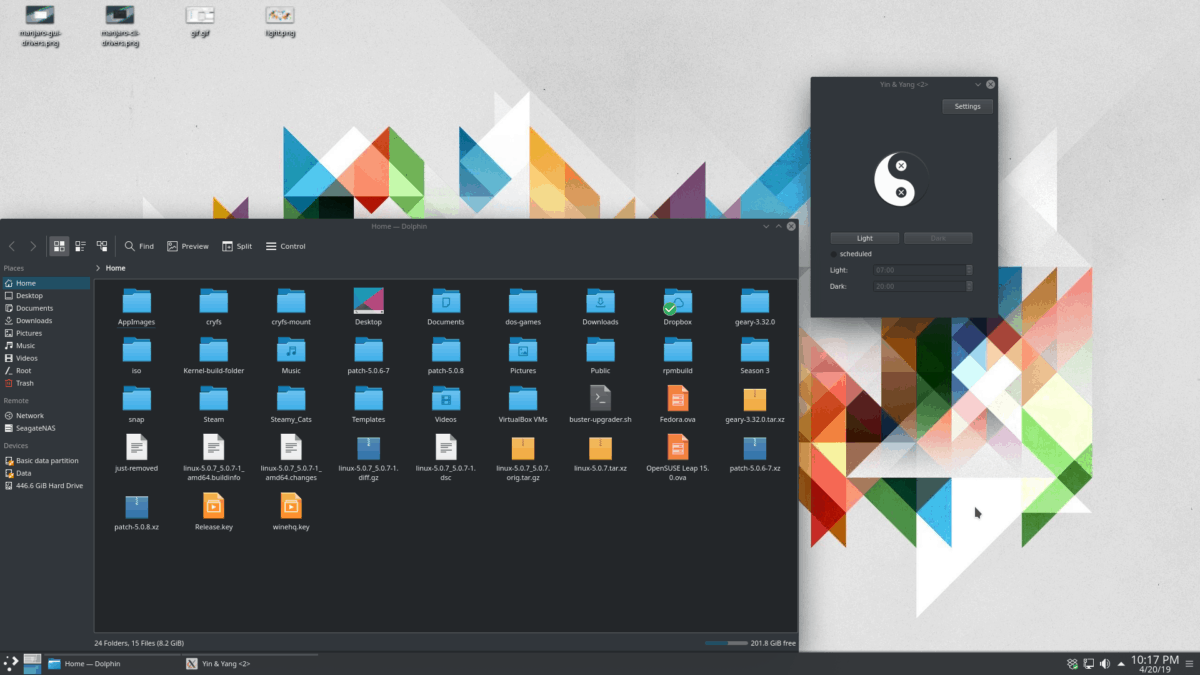
Bruk Yin-Yang med VSCode
Yin-Yang-applikasjonen kan fungere med Microsofts Visual Studio-kode, slik at den automatisk skifter mellom lyse og mørke temaer som resten av KDE-skrivebordet.
For å aktivere denne funksjonen, klikk på “Innstillinger” i appvinduet. Derfra finner du alternativet “VSCode” og merker av i ruten ved siden av.
Bruk Yin-Yang med Atom
Yin-Yang støtter å endre utseendet i GitHubs Atom-kodeditor. For å aktivere denne funksjonen, åpne opp Yin-Yang og klikk på "Innstillinger" -knappen.
I innstillingsområdet blar du ned og ser etter “Atom” -delen, og merker av i ruten ved siden av for å aktivere funksjonen.
Andre innstillinger
Yin-Yang-applikasjonen har mange innstillingersom lar brukere konfigurere og finpusse hvordan både lys- og mørkemodus fungerer i appen. For å få tilgang til disse innstillingene, klikk på "Innstillinger" -knappen og gå gjennom listen over alternativer som appellerer til deg.













kommentarer